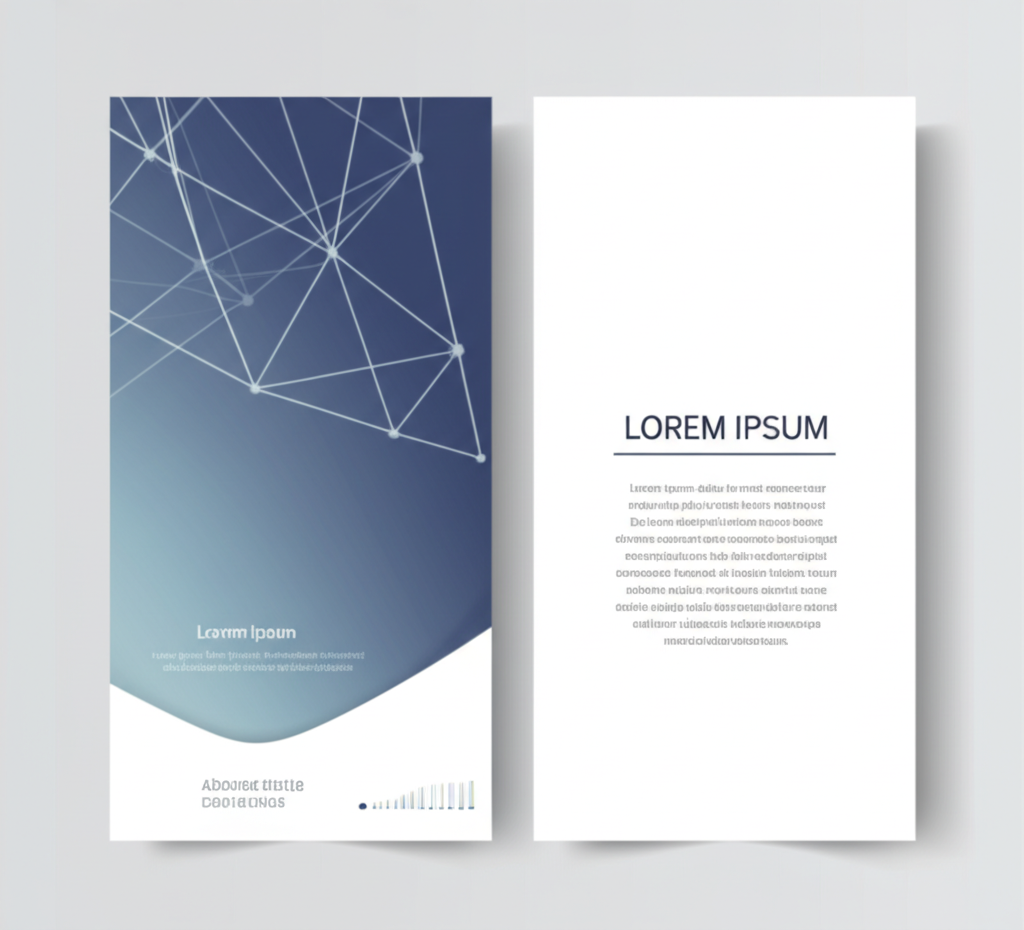Kesehatan baterai adalah salah satu aspek vital yang sering diabaikan oleh pengguna laptop. Baterai yang prima memastikan mobilitas dan produktivitas Anda tidak terganggu, sementara baterai yang menurun dapat menyebabkan laptop mati mendadak, performa lambat, bahkan kerusakan komponen lain.
Seiring waktu dan siklus pengisian daya, kapasitas baterai laptop secara alami akan berkurang. Mengetahui status kesehatan baterai memungkinkan Anda untuk mengantisipasi masalah, mengambil tindakan pencegahan, atau merencanakan penggantian sebelum terlambat. Artikel ini akan memandu Anda tentang cara memeriksa kesehatan baterai laptop Anda di berbagai sistem operasi populer: Windows, macOS, dan Linux, serta memberikan tips untuk memperpanjang umurnya.
Mengapa Kesehatan Baterai Penting?
Baterai laptop memiliki masa pakai terbatas. Setiap kali Anda mengisi dan mengosongkan baterai, itu dihitung sebagai satu “siklus pengisian daya”. Sebagian besar baterai lithium-ion modern dirancang untuk mempertahankan kapasitasnya hingga ratusan siklus sebelum degradasi signifikan dimulai. Baterai yang rusak atau menua dapat menunjukkan gejala seperti:
- Laptop mati mendadak meskipun indikator baterai menunjukkan masih ada sisa daya.
- Waktu pakai baterai yang sangat singkat.
- Laptop terasa panas di area baterai.
- Baterai membengkak (ini sangat berbahaya dan memerlukan perhatian segera).
Memantau kesehatan baterai secara rutin membantu Anda menghindari situasi yang tidak diinginkan dan menjaga kinerja laptop tetap optimal.
Cara Cek Kesehatan Baterai di Windows
Windows menyediakan alat bawaan yang sangat powerful untuk melihat laporan kesehatan baterai Anda tanpa perlu instalasi aplikasi pihak ketiga.
Menggunakan Command Prompt (CMD)
Ini adalah metode paling akurat dan disarankan di Windows:
- Tekan tombol
Windows + R, ketikcmd, lalu tekanEnteruntuk membuka Command Prompt. Atau, cari “Command Prompt” di Start Menu dan pilih “Run as administrator”. - Setelah Command Prompt terbuka, ketik perintah berikut dan tekan
Enter:powercfg /batteryreport - Sistem akan membuat laporan HTML yang berisi informasi detail tentang baterai Anda. Anda akan melihat pesan yang menunjukkan lokasi file laporan, biasanya di
C:UsersNamaAndabattery-report.html. - Buka file HTML tersebut di browser web Anda.
Dalam laporan tersebut, perhatikan bagian berikut:
- Installed batteries: Menunjukkan kapasitas desain (Design Capacity) baterai saat baru dan kapasitas pengisian penuh saat ini (Full Charge Capacity). Jika Full Charge Capacity jauh lebih rendah dari Design Capacity, itu indikasi baterai Anda sudah mulai menurun.
- Recent usage: Menunjukkan riwayat penggunaan baterai Anda.
- Battery life estimates: Estimasi masa pakai baterai berdasarkan penggunaan rata-rata.
Menggunakan Aplikasi Pihak Ketiga (Opsional)
Beberapa aplikasi seperti HWMonitor, BatteryInfoView, atau AIDA64 juga dapat memberikan informasi tentang kesehatan baterai, termasuk tingkat keausan (wear level), suhu, dan siklus pengisian daya. Namun, laporan powercfg /batteryreport seringkali sudah cukup komprehensif.
Cara Cek Kesehatan Baterai di macOS
macOS memiliki antarmuka yang sangat intuitif untuk memeriksa status baterai Anda.
Melalui Pengaturan Sistem (System Settings / System Preferences)
- Klik ikon Apple di sudut kiri atas layar.
- Pilih System Settings (macOS Ventura ke atas) atau System Preferences (macOS Monterey ke bawah).
- Gulir ke bawah dan pilih Battery.
- Di sini, Anda akan melihat status kesehatan baterai Anda (Battery Health). Status umum meliputi:
- Normal: Baterai berfungsi normal.
- Service Recommended: Baterai menurun fungsinya dan mungkin perlu diservis atau diganti.
Melihat Jumlah Siklus Pengisian Daya (Cycle Count)
Jumlah siklus pengisian daya memberikan gambaran yang lebih detail tentang seberapa sering baterai Anda telah diisi dan dikosongkan. Setiap model MacBook memiliki batas siklus yang direkomendasikan sebelum degradasi signifikan terjadi.
- Klik ikon Apple di sudut kiri atas layar.
- Pilih About This Mac.
- Klik tombol System Report… (atau More Info… lalu System Report…).
- Di jendela System Information, di bawah bagian “Hardware” pada panel kiri, pilih Power.
- Cari bagian Health Information. Anda akan melihat Cycle Count (jumlah siklus) dan Condition (kondisi kesehatan baterai).
Cara Cek Kesehatan Baterai di Linux
Pengguna Linux juga memiliki beberapa opsi, baik melalui terminal maupun aplikasi GUI.
Menggunakan Terminal (upower command)
upower adalah utilitas baris perintah yang umum di sebagian besar distribusi Linux untuk mengelola daya perangkat.
- Buka Terminal (biasanya dengan
Ctrl + Alt + T). - Ketik perintah berikut dan tekan
Enter:upower -i /org/freedesktop/UPower/devices/battery_BAT0 - Output akan menunjukkan informasi detail seperti
state(charging/discharging),energy(kapasitas saat ini),energy-full(kapasitas pengisian penuh saat ini),energy-full-design(kapasitas desain), dancycle-count(jika tersedia). Anda bisa menghitung persentase kesehatan dengan(energy-full / energy-full-design) * 100. - Jika Anda memiliki lebih dari satu baterai atau nama perangkat baterai Anda berbeda, Anda mungkin perlu menyesuaikan
_BAT0menjadi_BAT1atau melihat daftar perangkat daya denganupower -eterlebih dahulu.
Menggunakan Aplikasi GUI
Beberapa lingkungan desktop Linux menyediakan alat grafis untuk memantau baterai:
- GNOME: Anda bisa menemukan informasi baterai di aplikasi Power Statistics atau di bagian Settings > Power.
- KDE Plasma: Buka System Settings > Power Management atau gunakan widget “Battery and Brightness” di panel Anda.
Tips Merawat Baterai Laptop Agar Tahan Lama
Meskipun degradasi baterai tidak dapat dihindari, Anda bisa memperlambatnya dengan praktik yang benar:
- Hindari Pengosongan Total dan Pengisian Penuh Berlebihan: Usahakan menjaga level baterai antara 20% hingga 80%. Pengosongan hingga 0% atau pengisian hingga 100% secara terus-menerus dapat mempercepat degradasi.
- Jaga Suhu Laptop: Panas adalah musuh baterai. Pastikan ventilasi laptop tidak terhalang, gunakan cooling pad jika perlu, dan hindari menggunakan laptop di atas bantal atau selimut.
- Gunakan Charger Original: Charger yang tidak sesuai standar dapat merusak baterai dan komponen laptop laiya.
- Hindari Beban Kerja Berat Saat Baterai Rendah: Aktivitas intensif seperti gaming atau rendering video saat baterai sangat rendah dapat membebani baterai secara tidak perlu.
- Kalibrasi Baterai (Kadang-kadang): Untuk baterai yang lebih tua, mengkalibrasi baterai (mengosongkan hingga mati lalu mengisi penuh tanpa henti) dapat membantu sistem membaca kapasitas baterai dengan lebih akurat, meskipun ini tidak secara langsung “memulihkan” kapasitas baterai yang hilang.
- Perbarui Driver dan Firmware: Pastikan driver baterai dan BIOS/UEFI laptop Anda selalu terbarui untuk manajemen daya yang optimal.
Kesimpulan
Memeriksa kesehatan baterai laptop Anda secara berkala adalah kebiasaan baik yang dapat menghemat waktu, uang, dan menghindari frustrasi. Dengan alat bawaan di Windows dan macOS, serta perintah sederhana di Linux, Anda dapat dengan mudah memantau kondisi baterai. Menerapkan tips perawatan baterai yang tepat juga akan membantu memperpanjang masa pakainya, memastikan laptop Anda tetap menjadi teman setia dalam aktivitas sehari-hari Anda.